Office Word提示 是否以安全模式启动WORD 故障解决方案
图解WORD出错以安全模式打开文件故障的解决方法

文章导读:今天寻修网/有台小编的电脑WORD文件不能打开,双击WORD文档时,程序弹出出错对话框,显示“正在处理的信息有可能丢失,Microsoft Office Word 可以尝试为您恢复……”并询问用户是否发送错误报告,如果这个时候点击了“不发送”,WORD 将会开始恢复当前文档。
恢复完毕后,程序又会弹出对话框,显示用户上次启动失败,是否以安全模式启动WORD。
今天寻修网/有台小编的电脑WORD文件不能打开,双击WORD 文档时,程序弹出出错对话框,显示“正在处理的信息有可能丢失,Microsoft Office Word 可以尝试为您恢复……”并询问用户是否发送错误报告,如果这个时候点击了“不发送”,WORD将会开始恢复当前文档。
恢复完毕后,程序又会弹出对话框,显示用户上次启动失败,是否以安全模式启动WORD。
这个时候如果选择不进入安全模式,则WORD又会弹出“正在处理的信息有可能丢失,Microsoft Office Word可以尝试为您恢复……”对话框,这个时候就陷入了死循环。
如果选择以安全模式启动WORD,WORD将不会显示刚刚正在编辑的文档,而只显示空白窗口,需要手动打开才行。
如果能打开电子表格,就说明是WORD自身的问题,这个问题主要是在使用WORD软件的时候出错,导致WORD的模版文件出错造成的,只要把WORD的默认模板删除让WORD软件重新生成就行了。
寻修网/解决的办法有以下几种:一、在资源管理器中删除,方法如下:1、打开资源管理器:2、打开工具菜单中的文件夹选项3、选择查看4、去掉隐藏受保护的操作系统文件(推荐)5、点是,选择显示所有的文件及文件夹6、按下图路径打开C盘7、删除这2个模版文件,然后重新启动WORD就可以解决问题了。
二、用搜索查找删除1、点开始-搜索2、点搜索选项,选择高级选项,再按图选择好下面的选项3、点搜索,然后把搜索出的的Normal.dot删除,重启WORD就行了。
word为什么打不开提示进入安全模式
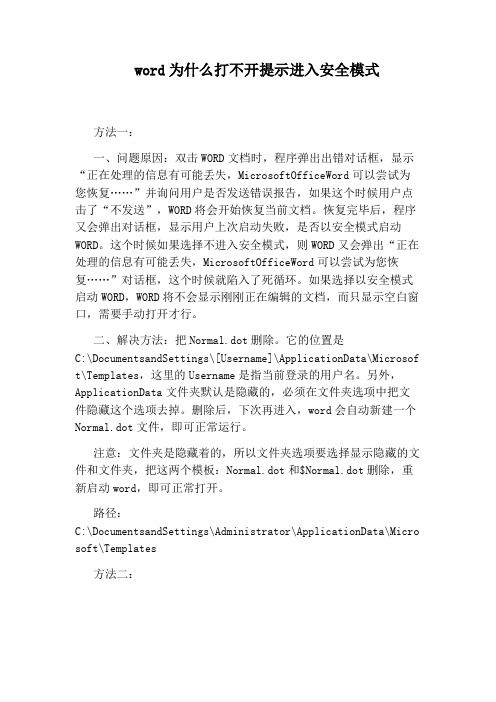
word为什么打不开提示进入安全模式方法一:一、问题原因:双击WORD文档时,程序弹出出错对话框,显示“正在处理的信息有可能丢失,MicrosoftOfficeWord可以尝试为您恢复……”并询问用户是否发送错误报告,如果这个时候用户点击了“不发送”,WORD将会开始恢复当前文档。
恢复完毕后,程序又会弹出对话框,显示用户上次启动失败,是否以安全模式启动WORD。
这个时候如果选择不进入安全模式,则WORD又会弹出“正在处理的信息有可能丢失,MicrosoftOfficeWord可以尝试为您恢复……”对话框,这个时候就陷入了死循环。
如果选择以安全模式启动WORD,WORD将不会显示刚刚正在编辑的文档,而只显示空白窗口,需要手动打开才行。
二、解决方法:把Normal.dot删除。
它的位置是C:\DocumentsandSettings\[Username]\ApplicationData\Microsof t\Templates,这里的Username是指当前登录的用户名。
另外,ApplicationData文件夹默认是隐藏的,必须在文件夹选项中把文件隐藏这个选项去掉。
删除后,下次再进入,word会自动新建一个Normal.dot文件,即可正常运行。
注意:文件夹是隐藏着的,所以文件夹选项要选择显示隐藏的文件和文件夹,把这两个模板:Normal.dot和$Normal.dot删除,重新启动word,即可正常打开。
路径:C:\DocumentsandSettings\Administrator\ApplicationData\Micro soft\Templates方法二:1、从开始菜单找到运行输入cmd/cdel"%APPDATA%"\Microsoft\Templates\Normal.dot,然后点击确定就可以了2、搜索Normal.dot删除3、找到该文件所在的路径。
在word中选择菜单[工具]-[选项]-[文件位置],然后双击“用户模板”,弹出一个“修改位置”对话框,从中就可以找到Normal.dot文件的路径,例如:C:\DocumentsandSettings\Administrator\ApplicationData\Micro soft\Templates.其中Administrator可以是其他的登陆用户名。
office_2010安全模式启动问题
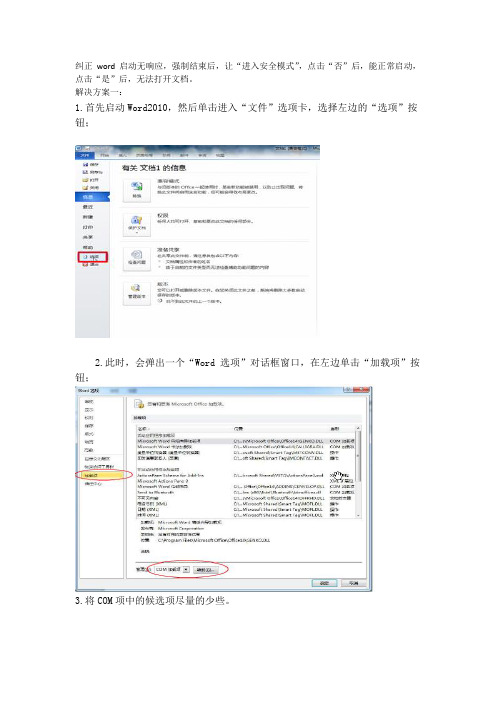
纠正word启动无响应,强制结束后,让“进入安全模式”,点击“否”后,能正常启动,点击“是”后,无法打开文档。
解决方案一:1.首先启动Word2010,然后单击进入“文件”选项卡,选择左边的“选项”按钮;2.此时,会弹出一个“Word 选项”对话框窗口,在左边单击“加载项”按钮;3.将COM项中的候选项尽量的少些。
解决方案二、WORD2010在启动时会自动启动默认的输入法,一般是双拼等。
但是有些用户有自己喜欢用的输入法,如万能五笔、搜狗输入法等,但是如果WORD2010自动启动的输入法会对这些外挂输入法造成一些不小的困扰。
如在输入英文时,会由WORD2010的输入法接手而输入成中文。
对于WORD2010自动启动的输入法来说,我们可以在设置中将输入法关闭,这样在WORD2010启动时,输入法就不会跟着WORD2010一起启动。
在WORD2010中,在文件中找到选项,打开WORD选项对话框。
在其中的高级选项中找到“输入法控制处于活动状态”这个选项,把它前面的勾去掉,然后会弹出一个对话框,提示用户这个修改会在WORD2010再次启动时才能生效。
重启WORD2010之后,输入法就不会跟随启动了。
在方案二中,也可以将语言输入法设成“简体中文---美式键盘”为默认,同样能达到上面的效果!!!我在安装了Office2010后,一运行Word就无响应(2012-05-22 15:35:46)转载▼标签:office2010 无响应win7 解决分类:{电视包装_CG乱谈}网络搜索的答案:我在安装了Office2010后,一运行Word就无响应,然后关闭了(Win7),其它的组件如Excel 都运行正常原因分析:模板文件Normal.dot出错。
关闭word时,在word中的插件、acrobat7等在word 中的插件都要往Normal.dot中写东西,如果产生冲突,Normal.dot就会出错,导致下一次启动word时,只能以安全模式启动。
“启动Word时提示出错,只能用安全模式才能打开”的解决方法
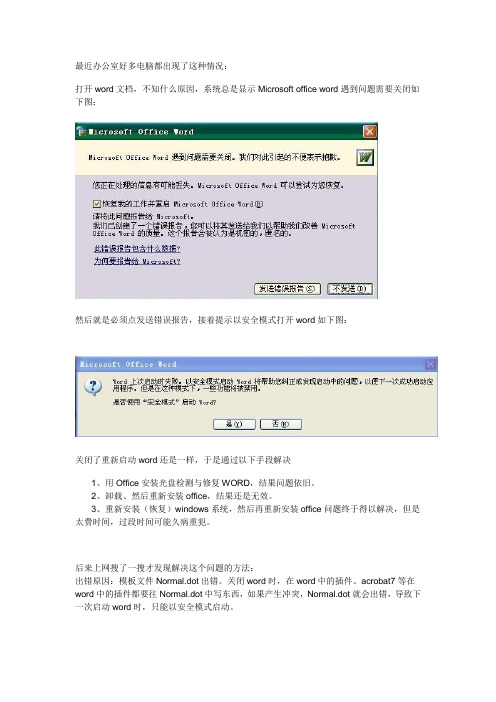
最近办公室好多电脑都出现了这种情况:打开word文档,不知什么原因,系统总是显示Microsoft office word遇到问题需要关闭如下图:然后就是必须点发送错误报告,接着提示以安全模式打开word如下图:关闭了重新启动word还是一样,于是通过以下手段解决1、用Office安装光盘检测与修复WORD,结果问题依旧。
2、卸载、然后重新安装office,结果还是无效。
3、重新安装(恢复)windows系统,然后再重新安装office问题终于得以解决,但是太费时间,过段时间可能久病重犯。
后来上网搜了一搜才发现解决这个问题的方法:出错原因:模板文件Normal.dot出错。
关闭word时,在word中的插件、acrobat7等在word中的插件都要往Normal.dot中写东西,如果产生冲突,Normal.dot就会出错,导致下一次启动word时,只能以安全模式启动。
解决办法一:步骤1:显示隐藏文件。
在我的电脑中选择菜单【工具】-【文件夹选项】-【查看】-选择“显示所有文件和文件夹”并去掉“隐藏受保护的操作系统文件(推荐)”前面的勾,确定。
步骤2:删除Normal.dot.Normal的路径是C:\Documents andSettings\Administrator\Application Data\Microsoft\Templates 其中Administrator是你登陆时所用的用户名。
你可以直接在电脑里查找到该路径然后删除,也可以在安全模式下打开word选择菜单【工具】-【选项】-【文件位置】,然后选择“用户模板”点击【修改】,出现的路径就是Normal的路径,直接删除就OK了。
步骤3:把文件隐藏,就是步骤1的反操作吧!解决方法二:(本人认为这是最简单最快捷的方法)按照错误提示一步步做:提示遇到问题需要关闭→选择“发送”→是否使用安全模式,选择“是”,然后按照以下方法:1、用安全模式打开word以后,点击文件→新建2、在word右边就会出现一排,然后点击那一排中的“本机上的模板”3、在弹出的模板框,右键“空白模板”选择右键里的“删除”然后确定重启word即可正常打开。
Word提示只能用安全模式才能打开如何解决
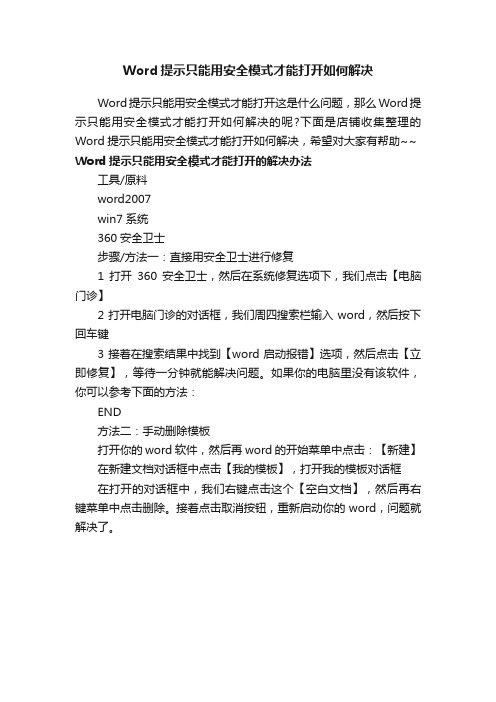
Word提示只能用安全模式才能打开如何解决
Word提示只能用安全模式才能打开这是什么问题,那么Word提示只能用安全模式才能打开如何解决的呢?下面是店铺收集整理的Word提示只能用安全模式才能打开如何解决,希望对大家有帮助~~ Word提示只能用安全模式才能打开的解决办法
工具/原料
word2007
win7系统
360安全卫士
步骤/方法一:直接用安全卫士进行修复
1打开360安全卫士,然后在系统修复选项下,我们点击【电脑门诊】
2打开电脑门诊的对话框,我们周四搜索栏输入word,然后按下回车键
3接着在搜索结果中找到【word启动报错】选项,然后点击【立即修复】,等待一分钟就能解决问题。
如果你的电脑里没有该软件,你可以参考下面的方法:
END
方法二:手动删除模板
打开你的word软件,然后再word的开始菜单中点击:【新建】在新建文档对话框中点击【我的模板】,打开我的模板对话框
在打开的对话框中,我们右键点击这个【空白文档】,然后再右键菜单中点击删除。
接着点击取消按钮,重新启动你的word,问题就解决了。
打开Word时出现安全模式怎么办
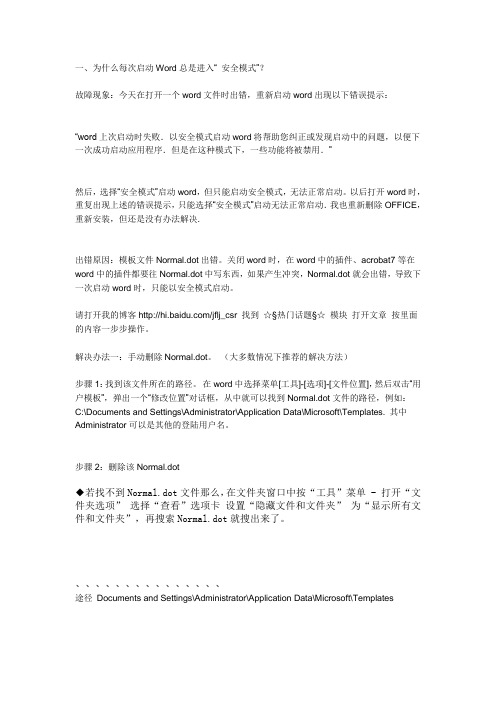
一、为什么每次启动Word总是进入“ 安全模式”?故障现象:今天在打开一个word文件时出错,重新启动word出现以下错误提示:“word上次启动时失败.以安全模式启动word将帮助您纠正或发现启动中的问题,以便下一次成功启动应用程序.但是在这种模式下,一些功能将被禁用.”然后,选择“安全模式”启动word,但只能启动安全模式,无法正常启动。
以后打开word时,重复出现上述的错误提示,只能选择“安全模式”启动无法正常启动.我也重新删除OFFICE,重新安装,但还是没有办法解决.出错原因:模板文件Normal.dot出错。
关闭word时,在word中的插件、acrobat7等在word中的插件都要往Normal.dot中写东西,如果产生冲突,Normal.dot就会出错,导致下一次启动word时,只能以安全模式启动。
请打开我的博客/jflj_csr 找到☆§热门话题§☆模块打开文章按里面的内容一步步操作。
解决办法一:手动删除Normal.dot。
(大多数情况下推荐的解决方法)步骤1:找到该文件所在的路径。
在word中选择菜单[工具]-[选项]-[文件位置],然后双击“用户模板”,弹出一个“修改位置”对话框,从中就可以找到Normal.dot文件的路径,例如:C:\Documents and Settings\Administrator\Application Data\Microsoft\Templates. 其中Administrator可以是其他的登陆用户名。
步骤2:删除该Normal.dot◆若找不到Normal.dot文件那么,在文件夹窗口中按“工具”菜单 - 打开“文件夹选项” 选择“查看”选项卡设置“隐藏文件和文件夹” 为“显示所有文件和文件夹”,再搜索Normal.dot就搜出来了。
、、、、、、、、、、、、、、、途径Documents and Settings\Administrator\Application Data\Microsoft\TemplatesWORD安全模式问题的现象是:双击WORD文档时,程序弹出出错对话框,显示“正在处理的信息有可能丢失,Microsoft Office Word可以尝试为您恢复……”并询问用户是否发送错误报告,如果这个时候用户点击了“不发送”,WORD将会开始恢复当前文档。
Word安全模式怎么解除?2种方法教你解除Word安全模式打开问题

Word安全模式怎么解除?2种方法教你解除Word安全模式打开问题作为一名优秀的办公族来说使用Word办公软件是再频繁不过了,但是,如果当Word无法使用了或者出现什么异常现象导致Word打不开,那就会严重影响办公族的工作。
这不,小编一大早来到公司,本想处理昨天同事传过来的文件,却发现Word怎么也打不开,还提示什么要用Word安全模式启动!真是郁闷呀!这种事情怎么难得到作为一名专业办公人员的小编呢!好歹也使用Word有5、6年,这种小故障早已经见怪不怪了。
相信看到此篇文章的网友一定与小编的遭遇雷同。
下面就简单介绍几招,可以快速帮助大家解除Word安全模式打开问题!方法一:进入Word安全模式删除模板出现这种问题时候,我们双击是打不开Word的,只会出现一个对话框,提示:“Microsoft Office Word遇到问题需要关闭。
我们对此引起的不便表示抱歉。
”询问Word发送错误报告与不发送,我们直接单击“不发送”按钮;紧接着又会弹出提示:“Word上次启动时失败......”,询问是否以安全模式启动Word,我们选择“是”;此时,我们就成功的进入了Word安全模式;我们单击菜单栏上的“文件”中的“新建”;在弹出的“新建文档”下面的“模板”里面选择“本机上的模板...”;然后在弹出的“模板”里面“常用”里面右键单击“空白文档”选择“删除”。
别忘了重新启动Word程序,就一切OK啦。
方法二、找到Normal.dot删除如果我们想找到“Normal.dot”这个文件的话,首先需要显示系统隐藏文件,会操作的自己去操纵,不会操作的就按照我的步骤来。
我的电脑--->工具--->文件夹选项;在弹出的“文件夹选项”中将“隐藏受保护的操作系统文件(推荐)”取消勾选;将“显示所有文件和文件夹”选上;打开路径C:\Documents and Settings\Administrator\Application Data\microsoft\templates ,将“Normal.dot”文件删除,再次启动Word程序就一切恢复正常了!重点说明这里的C:\Documents and Settings\Administrator\Application Data\microsoft\templates 里面的Administrator 是系统默认的用户名,如果你的默认用户不是Administrator,那么请将其修改成你的用户名。
解决word打不开提示进入安全模式的方法全解.doc
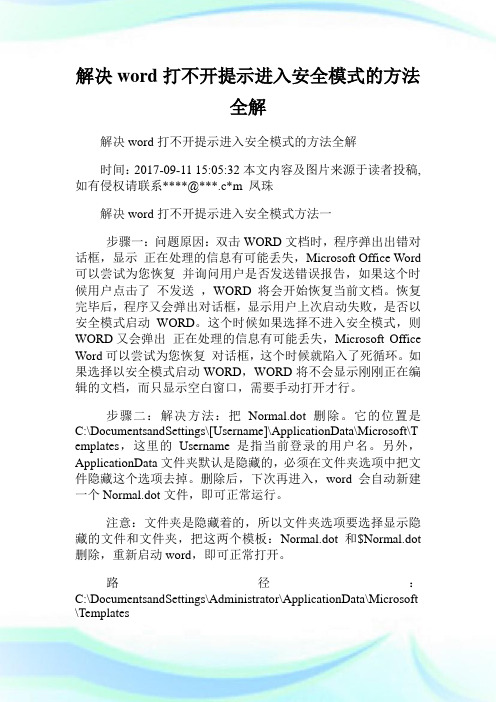
解决word打不开提示进入安全模式的方法全解解决word打不开提示进入安全模式的方法全解时间:2017-09-11 15:05:32本文内容及图片来源于读者投稿,如有侵权请联系****@***.c*m 凤珠解决word打不开提示进入安全模式方法一步骤一:问题原因:双击WORD文档时,程序弹出出错对话框,显示正在处理的信息有可能丢失,Microsoft Office Word 可以尝试为您恢复并询问用户是否发送错误报告,如果这个时候用户点击了不发送,WORD将会开始恢复当前文档。
恢复完毕后,程序又会弹出对话框,显示用户上次启动失败,是否以安全模式启动WORD。
这个时候如果选择不进入安全模式,则WORD又会弹出正在处理的信息有可能丢失,Microsoft Office Word可以尝试为您恢复对话框,这个时候就陷入了死循环。
如果选择以安全模式启动WORD,WORD将不会显示刚刚正在编辑的文档,而只显示空白窗口,需要手动打开才行。
步骤二:解决方法:把Normal.dot删除。
它的位置是C:\DocumentsandSettings\[Username]\ApplicationData\Microsoft\T emplates,这里的Username是指当前登录的用户名。
另外,ApplicationData文件夹默认是隐藏的,必须在文件夹选项中把文件隐藏这个选项去掉。
删除后,下次再进入,word会自动新建一个Normal.dot文件,即可正常运行。
注意:文件夹是隐藏着的,所以文件夹选项要选择显示隐藏的文件和文件夹,把这两个模板:Normal.dot和$Normal.dot 删除,重新启动word,即可正常打开。
路径:C:\DocumentsandSettings\Administrator\ApplicationData\Microsoft \Templates解决word打不开提示进入安全模式方法二步骤一:从开始菜单找到运行输入cmd/cdel %APPDATA% \Microsoft\Templates\Normal.dot,然后点击确定就可以了步骤二:搜索Normal.dot删除步骤三:找到该文件所在的路径。
- 1、下载文档前请自行甄别文档内容的完整性,平台不提供额外的编辑、内容补充、找答案等附加服务。
- 2、"仅部分预览"的文档,不可在线预览部分如存在完整性等问题,可反馈申请退款(可完整预览的文档不适用该条件!)。
- 3、如文档侵犯您的权益,请联系客服反馈,我们会尽快为您处理(人工客服工作时间:9:00-18:30)。
【适用范围】: windows xp,windows vista,windows 7
【问题描述】:Word 每次运行,提示"Micrsoft Office Word遇到问题需要关闭。
我们对此引起的不便表示抱歉。
","Word提示是否使用安全模式启动Word"...,故障如图:
【解决方案】:
原因分析:此故障是由于 MS OFFICE WORD的模板“Normal.dot文件”异常导致。
一般是由于word程序非正常关闭导致。
解决方案其实并不难,word可以自行重新建立好的模板文件,因此针对此故障,我们只需要删除现有的存在异常的模板文件,即可解决。
模板文件位于: Application Data\Microsoft\Templates 下,找到该文件,手动删除即可。
比如,路径:C:\Documents and Settings\Administrator\Application Data\Microsoft\Templates。
